Kodak ESP 9200 Manual [nl]
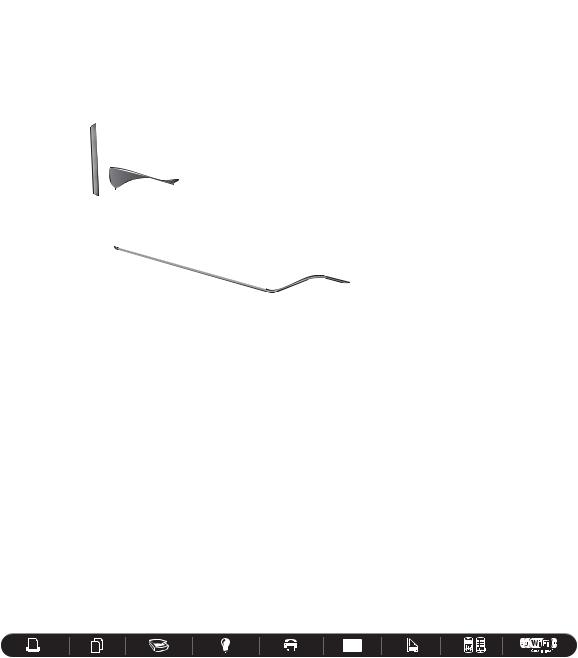
Gebruikershandleiding




 9200-serie
9200-serie
All-in-One Printers
KODAK ESP 9250 All-in-One printer
Uw KODAK All-in-One printer combineert gebruiksvriendelijkheid met betaalbare inkt om hoogwaardige foto's en documenten te produceren.
Bronnen
Ondersteuning nodig? Ga naar www.kodak.com/go/aiosupport en selecteer uw printermodel voor:
•Veelgestelde vragen (FAQs)
•Softwareof firmware-upgrades
•Uitgebreide gebruikershandleiding
•En meer!
Indien gewenst kunt u online chatten, ons een e-mail sturen of ons bellen voor technische ondersteuning. Ga naar www.kodak.com/go/contact.

Inhoud |
|
1 Printeroverzicht |
|
Onderdelen.............................................................................................................................................. |
1 |
Bedieningspaneel.................................................................................................................................. |
2 |
Home Center-software ...................................................................................................................... |
3 |
Papier ...................................................................................................................................................... |
4 |
Papiertypen ..................................................................................................................................... |
4 |
Papierformaten............................................................................................................................... |
4 |
Normaal papier plaatsen .............................................................................................................. |
5 |
Fotopapier plaatsen ...................................................................................................................... |
7 |
2 Basisfuncties |
|
Originelen plaatsen .............................................................................................................................. |
8 |
De glasplaat van de scanner gebruiken .................................................................................... |
8 |
De ADF gebruiken .......................................................................................................................... |
9 |
Afdrukken ............................................................................................................................................. |
10 |
Documenten afdrukken .............................................................................................................. |
10 |
Foto's afdrukken............................................................................................................................ |
10 |
Kopiëren ................................................................................................................................................ |
12 |
Scannen ................................................................................................................................................. |
12 |
Faxen ...................................................................................................................................................... |
13 |
Faxen verzenden ........................................................................................................................... |
13 |
Faxen ontvangen........................................................................................................................... |
13 |
Benodigdheden bestellen.................................................................................................................. |
13 |
3 Problemen oplossen |
|
Basisproblemen oplossen................................................................................................................. |
14 |
Help-informatie via internet............................................................................................................. |
16 |
4 Informatie over de veiligheid en garantie |
|
Veiligheidsinformatie......................................................................................................................... |
17 |
Veiligheid lcd-scherm........................................................................................................................ |
17 |
Veiligheid inktcartridges ................................................................................................................... |
18 |
Informatie over de garantie.............................................................................................................. |
18 |
Conformiteitsverklaring .................................................................................................................... |
19 |
www.kodak.com/go/aiosupport |
i |

1Printeroverzicht
Met deze printer kunt u foto's en documenten afdrukken, kopiëren, scannen en faxen.
Onderdelen
1 |
2 |
3 |
4 |
5 |
6 |
7 |
8 |
25
24 
23

22
 9
9
21


10
20
 11
11
19 |
12 |
|
18 |
17 |
|
16 |
|
15 |
14 |
13 |
1 |
Bedieningspaneel |
14 |
USB-poort voorzijde |
|
|
2 |
Automatische documentinvoer (ADF) |
15 |
MS/XD/SD-kaartsleuf |
|
|
3 |
ADF-papierrandgeleiders |
16 |
Venster voor fotopapier |
|
|
4 |
Netsnoeraansluiting |
17 |
Verlengstuk van de uitvoerlade met papierstop |
||
5 |
USB-poort |
18 |
Uitvoerlade |
|
|
6 |
Ethernetpoort |
19 |
Glasplaat van scanner |
|
|
7 |
Ext out-poort van telefoon |
20 |
Scannerklep |
|
|
8 |
Line in-poort van telefoon |
21 |
Papierrandgeleiders voor |
|
|
9 |
Gebied voor het verwijderen van vastgelopen papier |
22 |
Hoofdpapierlade |
|
|
10 |
Duplexeenheid (uitgetrokken) |
23 |
Verlengstuk papierlade voor Legal-papier |
|
|
11 |
Printerklep |
24 |
Papierrandgeleiders links |
|
|
12 |
Printkop met inktcartridges geïnstalleerd |
25 |
Fotopapierlade |
|
|
13 |
CF-kaartsleuf |
|
|
|
|
1 |
www.kodak.com/go/aiosupport |

KODAK All-in-One printer uit de ESP 9200-serie
Bedieningspaneel
|
1 |
2 |
3 |
4 |
5 |
6 |
7 |
8 |
9 |
10 |
11 |
12 |
13 |
14 |
15 |
16 |
17 |
18 |
Functie |
|
|
|
|
Beschrijving |
|
|
|
|
|
|
|
|
|
|
|||
1 |
Lcd-scherm |
|
|
Hierop worden foto's, berichten en menu's weergegeven |
|
|
|
|||||||||||
2 |
De knop Copy |
|
|
Hiermee opent u het menu Kopieeropties |
|
|
|
|
|
|
||||||||
|
(kopiëren) |
|
|
|
|
|
|
|
|
|
|
|
|
|
|
|
|
|
3 |
De knop Fax (faxen) |
|
Hiermee kunt u een telefoonnummer invoeren voor het versturen van |
|||||||||||||||
|
|
|
|
|
|
een fax, of het menu Faxopties openen. |
|
|
|
|
|
|
||||||
4 |
De knop Scan (scannen) |
Hiermee opent u het menu Scanopties |
|
|
|
|
|
|
||||||||||
5 |
De navigatieknoppen |
|
Hiermee kunt u door menu's navigeren en foto's doorbladeren |
|
||||||||||||||
6 |
De knop Back (terug) |
|
Hiermee geeft u het vorige scherm weer |
|
|
|
|
|
|
|||||||||
7 |
De knop OK |
|
|
Hiermee selecteert u een menuoptie, accepteert u een instelling of |
||||||||||||||
|
|
|
|
|
|
gaat u verder met de huidige bewerking |
|
|
|
|
|
|
||||||
8 |
De knop Home |
|
|
Hiermee geeft u het hoofdmenu weer en schakelt u tussen schermen |
||||||||||||||
9 |
De knop Auto Answer |
|
Hiermee schakelt u de faxfunctie automatisch beantwoorden in of uit. |
|||||||||||||||
|
(automatisch |
|
|
Als deze functie is ingeschakeld, brandt het lampje voor automatisch |
||||||||||||||
|
beantwoorden) |
|
|
beantwoorden en beantwoordt de fax alle binnenkomende gesprekken |
||||||||||||||
10 |
De knop Redial |
|
|
Hiermee belt u het laatst gekozen telefoonnummer |
|
|
|
|
||||||||||
|
(opnieuw kiezen) |
|
|
|
|
|
|
|
|
|
|
|
|
|
|
|
||
www.kodak.com/go/aiosupport |
2 |
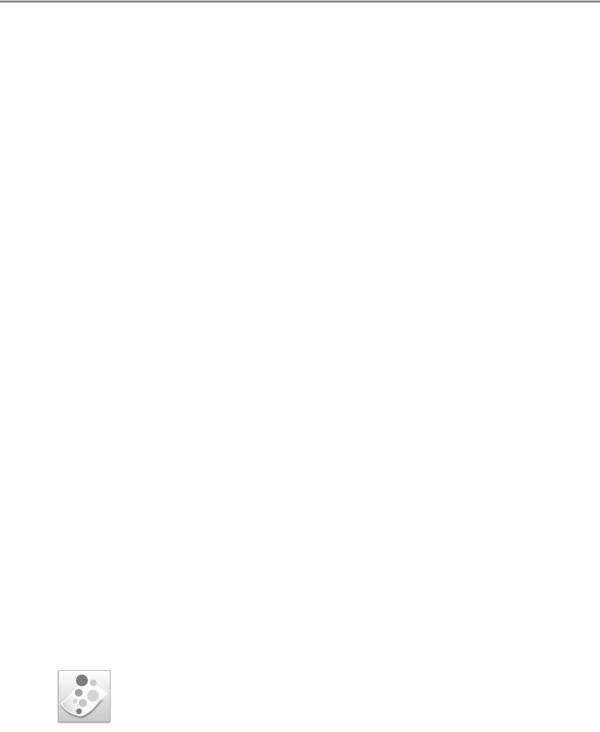
Printeroverzicht
Functie |
Beschrijving |
|
11 |
De knop Phonebook |
Hiermee geeft u het telefoonboek met faxnummers die op de printer |
|
(telefoonboek) |
zijn ingevoerd weer en kunt u telefoonnummers invoeren of bewerken |
12 |
Numeriek toetsenblok |
Hiermee kunt u een telefoonnummer of een snelkeuzenummer voor |
|
|
faxen invoeren. Daarnaast kunt u er het volgende mee invoeren: |
|
|
gegevens en de instellingen voor snelkeuzenummers in het Telefoonboek |
|
|
voor faxen, het gewenste aantal kopieën en gegevens voor |
|
|
toegangverificatie bij een netwerk |
13 |
De knop Cancel |
De huidige bewerking wordt gestopt en u keert terug naar het menu |
|
(annuleren) |
|
14 |
De startknop Color |
Hiermee voert u de geselecteerde bewerking in kleur uit |
|
(kleur) |
|
15 |
De startknop Black |
Hiermee voert u de geselecteerde bewerking in zwart-wit uit |
|
(zwart) |
|
16 |
De aan-uitknop |
Hiermee schakelt u de printer in of uit |
17 |
Lampje voor |
Als het lampje brandt, is de printer verbonden met een draadloos |
|
Wi-Fi-verbinding |
netwerk (Wi-Fi). Het lampje knippert als de printer naar een |
|
|
beschikbaar Wi-Fi-netwerk aan het zoeken is of als het huidige |
|
|
signaal te zwak is om draadloze signalen te versturen of ontvangen |
18 |
Waarschuwingslampje |
Knippert wanneer er een fout is opgetreden |
Home Center-software
De KODAK Home Center-software is samen met de software van uw KODAK All-in-One printer geïnstalleerd. Het Home Center-pictogram verschijnt op uw bureaublad.
Op een computer met besturingssysteem WINDOWS kunt u de Home Center-software gebruiken voor het bladeren door en bewerken van foto's, voor afdrukken, kopiëren en scannen, voor het bestellen van benodigdheden, voor toegang tot de uitgebreide gebruikershandleiding en voor het configureren van de All-in-One printer vanaf uw computer.
Op een computer met MAC OS kunt u de Home Center-software gebruiken om te scannen, benodigdheden te bestellen en uw printer vanaf uw computer te configureren.
Papier
Voor de beste afdrukresultaten voor foto's gebruikt u KODAK-fotopapier dat is geoptimaliseerd voor gebruik in combinatie met KODAK All-in-One printers.
Voor de beste afdrukresultaten voor documenten gebruikt
3 |
www.kodak.com/go/aiosupport |

KODAK All-in-One printer uit de ESP 9200-serie
u KODAK-documentpapier of een papiersoort met het COLORLOK Technology-logo op de verpakking. Gebruik alleen papier dat is bedoeld voor inkjetprinters.
Papiertypen
U kunt het volgende gebruiken:
•Normaal papier — 75 tot 90 g/m2
•Fotopapier — maximaal 290 g/m2
•Kaartkarton — maximaal 200 g/m2
•Enveloppen — 75 tot 90 g/m2
•Transparanten — inkjetvariant met witte streep
•Etiketten — alle in de handel verkrijgbare inkjetvarianten op vellen van 22 x 28 cm of A4-formaat
Papierformaten
In de hoofdpapierlade:
4 x 6 inch / 10 x 15 cm tot 8,5 x 14 inch / 22 x 36 cm
In de fotopapierlade:
4 x 6 inch / 10 x 15 cm tot 5 x 7 inch / 13 x 18 cm
www.kodak.com/go/aiosupport |
4 |
